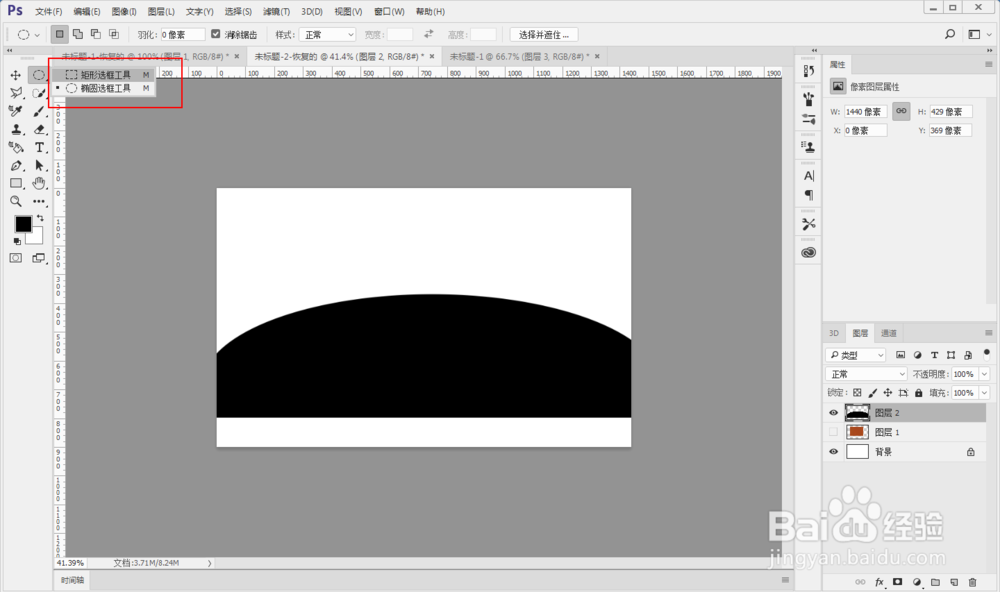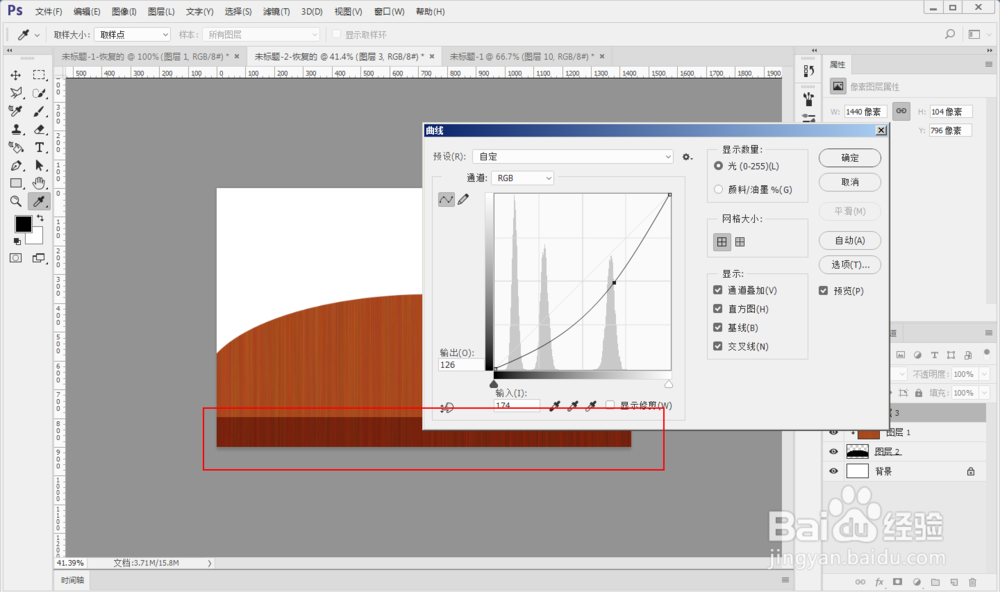PS如何精修桌面效果
1、建立木纹效果:滤镜-杂色-添加杂色 滤镜-模糊-动感模糊(上文已经介绍过,在这里就不多介绍)
2、在下面建立椭圆,作为桌面,填充颜色为黑色(颜色可以随意设置),
3、将木纹隐藏,将桌面图层向上移动50px;
4、选择选框工具将下方50px像素空间选中,
5、将木纹效果展示,ctrl+t自由变换后,将木纹效果拉伸铺满画布
6、ctrl+j复制选框工具框选的地方,
7、将木纹效果图层做桌面图层的剪切蒙版
8、选中下方复制出来的条形框图层,调整曲线ctrl+m,做出翻折效果
9、选中桌面图层,ctrl+t调出属性栏,选择透视,按图中展示操作,将木纹向中间靠拢,形成透视效果
10、最终效果如图所示
声明:本网站引用、摘录或转载内容仅供网站访问者交流或参考,不代表本站立场,如存在版权或非法内容,请联系站长删除,联系邮箱:site.kefu@qq.com。
阅读量:54
阅读量:96
阅读量:93
阅读量:60
阅读量:22